Verify LDAP over SSL/TLS (LDAPS) and CA Certificate Using Ldp.exe
簡介
在FireSIGHT管理中心上為Active Directory LDAP Over SSL/TLS(LDAPS)建立身份驗證對象時,有時可能需要測試CA證書和SSL/TLS連線,並驗證身份驗證對象是否未通過測試。本文檔介紹如何使用Microsoft Ldp.exe運行測試。
如何驗證
開始之前
使用具有本地管理許可權的使用者帳戶登入到Microsoft Windows本地電腦,以執行本文檔上的步驟。
在不是域成員的本地Windows電腦上執行此測試,因為如果根或企業CA加入域,它將信任它。如果本地電腦不再位於域中,則在執行此測試之前,應從本地電腦受信任的根證書頒發機構儲存中刪除根或企業CA證書。
驗證步驟
第1步:啟動ldp.exe應用程式。轉到「Start」選單,然後按一下「Run」。鍵入ldp.exe並按OK按鈕。
第2步:使用域控制器FQDN連線到域控制器。若要連線,請轉到連線>連線,然後輸入域控制器FQDN。然後選擇SSL,指定埠636(如下所示),然後按一下OK。
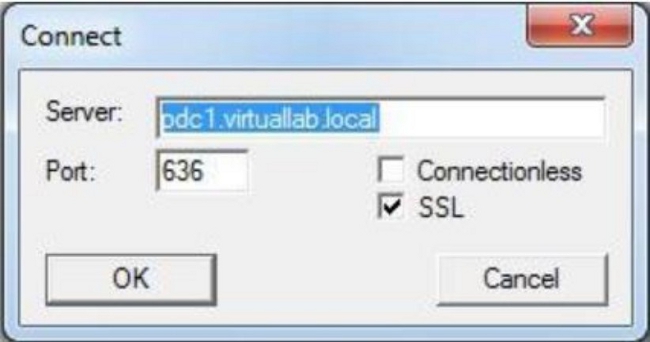
步驟3:如果在本地電腦上根或企業CA不受信任,則結果如下所示。錯誤消息表示從遠端伺服器收到的證書是由不受信任的證書頒發機構頒發的。

第4步:使用以下條件過濾本地Windows電腦上的事件消息可提供特定結果:
- 事件源=機構
- 事件ID = 36882

第5步:將CA證書匯入到本地Windows電腦證書儲存區。
i.運行Microsoft管理控制檯(MMC)。 轉到「Start」選單,然後按一下「Run」。鍵入mmc,然後按一下OK按鈕。
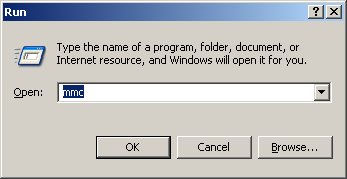
二。新增本地電腦證書管理單元。在「檔案」(File)選單上導航至以下選項:
Add/Remote Snap-in > Certificates > Add >Choose "Computer Account" > Local Computer:(運行此控制檯的電腦)> Finish>OK。
三。匯入CA證書。
Console Root > Certificates(Local Computer)> Trusted Root Certification Authorities > Certificates >按一下右鍵>All Tasks > Import。
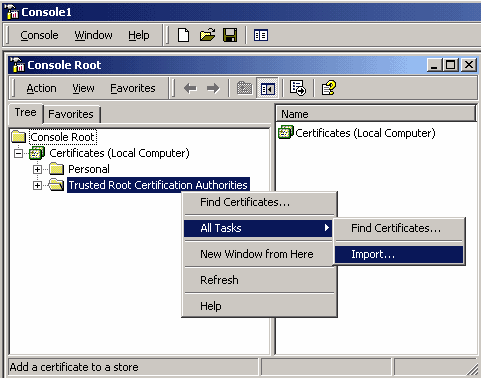
- 按一下「Next」,然後瀏覽至「Base64 Encoded X.509 Certificate(*.cer, *.crt)CA certificate file。然後選擇檔案。
- 按一下Open > Next,然後選擇Place all certificates in the following store:受信任的根憑證授權單位。
- 按一下下一步>完成匯入檔案。

四。確認該CA與其他受信任的根CA一起列出。
第6步:按照步驟1和2操作,通過SSL連線到AD LDAP伺服器。如果CA證書正確,ldp.exe右窗格中的前10行應如下所示:
測試結果
如果證書和LDAP連線通過此測試,則可以成功配置通過SSL/TLS的LDAP身份驗證對象。但是,如果由於LDAP伺服器配置或證書問題導致測試失敗,請解決AD伺服器上的問題或下載正確的CA證書,然後在FireSIGHT管理中心上配置身份驗證對象。
相關檔案
修訂記錄
| 修訂 | 發佈日期 | 意見 |
|---|---|---|
1.0 |
14-Jan-2015 |
初始版本 |
 意見
意見